win11退回win10不可用怎么办 win11系统退回win10系统功能修正教程
虽然win11系统的问世造成了一个不小的热潮,可是很多的小伙伴在体验过win11系统之后发现自己用不习惯win11系统或是觉得win11系统现在还不够成熟,所以很多小伙伴都是想要将自己的win11系统退回win10系统,可是在系统还原的过程之中部分小伙伴发现自己的退回功能却是无法正常使用,那么有该问题困扰的小伙伴就和小编一起前去了解一下解决方法吧。

具体操作步骤如下:
1.首先我们单击选择桌面任务栏之中的开始按钮,然后点击其中的电源选项;
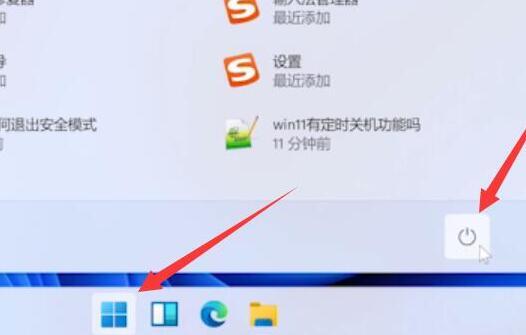
2.接下来我们需要按下键盘中的“shift”键,再单击选择其中的“重启”;
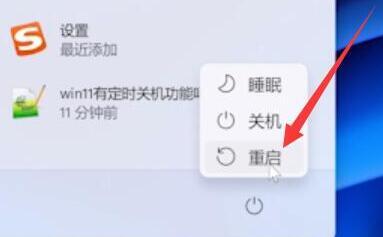
3.然后我们就会进入如图所示的界面,在其中我们只要选择“疑难解答”选项;
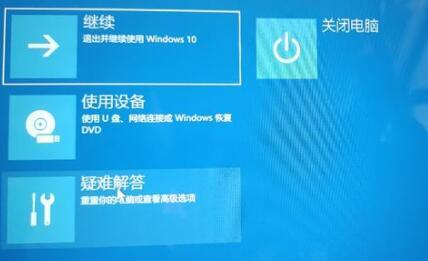
4.再然后在疑难解答中单击“高级选项”;
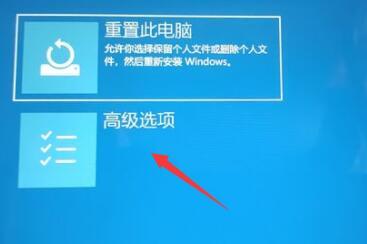
5.打开高级选项之后,在该界面之中找到并选择其中的“卸载更新”就可以解决啦。

要是有小伙伴不知道该如何退回win10系统可以看小编的这篇文章哦:win11版本怎么退回win10版本。
我告诉你msdn版权声明:以上内容作者已申请原创保护,未经允许不得转载,侵权必究!授权事宜、对本内容有异议或投诉,敬请联系网站管理员,我们将尽快回复您,谢谢合作!










